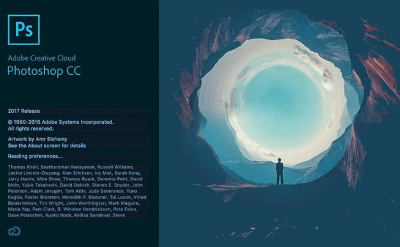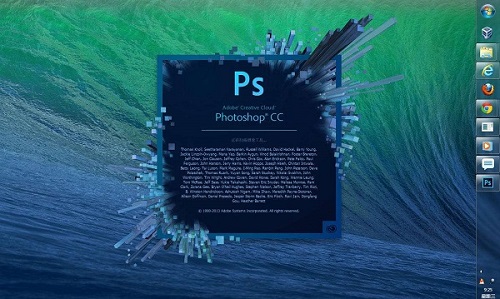photoshop正式版是款可以适用于很多行业中的图像编辑处理工具。photoshop官方版增加了“径向”和“曼陀罗”两种全新对称模式,使用户可以轻松制作出专业的对称图形,并且无需在“技术预览”中手动开启。photoshop还可以有效地进行图片编辑工作,在很多个领域都有很强的实用性。5119下载站提供photoshop软件的下载服务,欢迎大家前来下载使用!
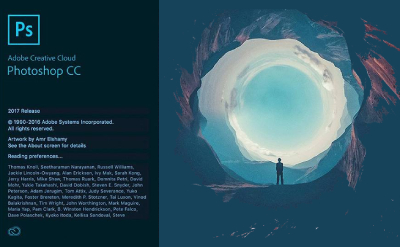
photoshop使用方法
Photoshop7.0怎么抠图?
1、首先打开Photoshop,选中并打开需要抠图的图片。
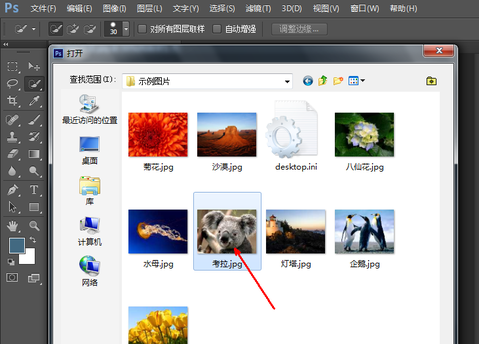
2、在左侧工具栏中单击选择钢笔工具。
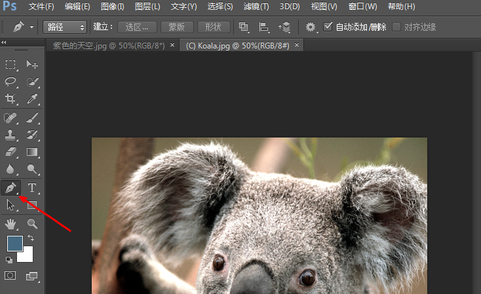
3、使用钢笔工具沿着需要抠出的图像边缘进行描边,描完按键盘ctrl加回车键选定。
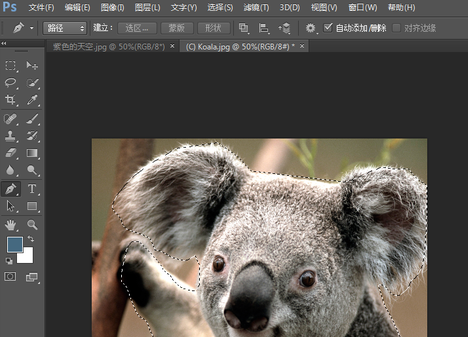
4、使用鼠标右键单击图片,然后在下拉菜单中选择“调整边缘”选项。
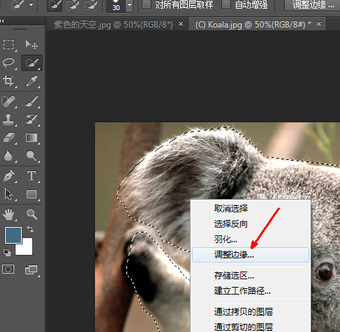
5、在调整边缘窗口中,可以自行设置边缘平滑度、羽化值、对比度等多个数值,并能够实时查看调整的结果,当调整的结果符合要求时,单击下方的“确定”即可。
6、这样就完成抠图了,快来试试吧。
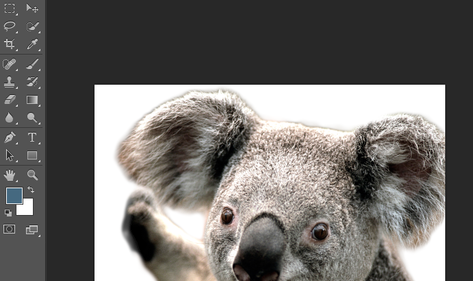
photoshop快捷键
多种工具共用一个快捷键的可同时按【Shift】加此快捷键选取
矩形、椭圆选框工具 【M】
裁剪工具 【C】
移动工具 【V】
套索、多边形套索、磁性套索 【L】
魔棒工具 【W】
喷枪工具 【J】
画笔工具 【B】
橡皮图章、图案图章 【S】
历史记录画笔工具 【Y】
橡皮擦工具 【E】
铅笔、直线工具 【N】
模糊、锐化、涂抹工具 【R】
减淡、加深、海棉工具 【O】
钢笔、自由钢笔、磁性钢笔 【P】
直接选取工具 【A】
文字、文字蒙板、直排文字、直排文字蒙板 【T】
度量工具 【U】
直线渐变、径向渐变、对称渐变、角度渐变、菱形渐变【G】
油漆桶工具【G】
吸管、颜色取样器 【I】
默认前景色和背景色 【D】
切换前景色和背景色 【X】
切换标准模式和快速蒙板模式 【Q】
标准屏幕模式、带有菜单栏的全屏模式、全屏模式 【F】
photoshop常见问题
问:photoshop怎么制作镂空文字?
答:打开电脑桌面,选择安装好的PS(photoshop)创建图层
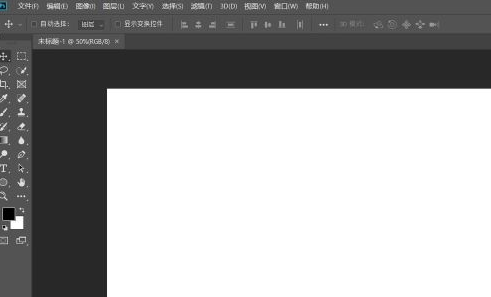
接着输入自己想要的文字,然后选择图层→栅格化→文字
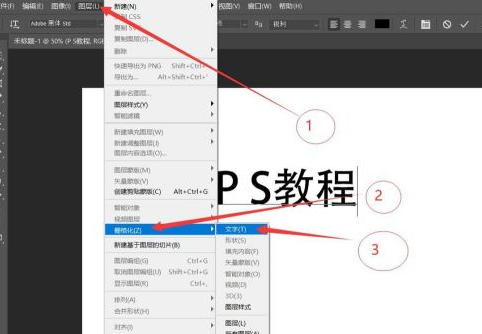
下一步按住Ctrl,点击文字图层载入选区,然后点击选择→修改→收缩,选择3个像素,点击确定
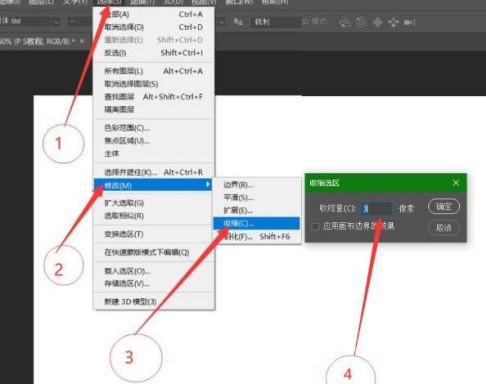
最后按下Delete键删除多余部分,然后Ctrl+D取消选区,保存即可。
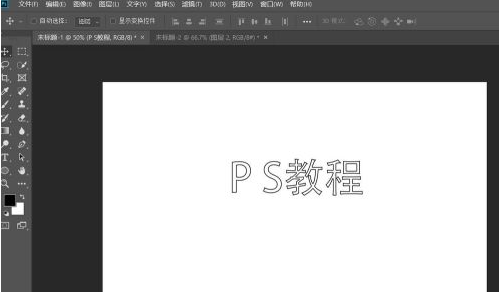
问:photoshop怎么制作九宫格?
答:打开电脑桌面,选择安装好的PS(photoshop)打开并导入素材
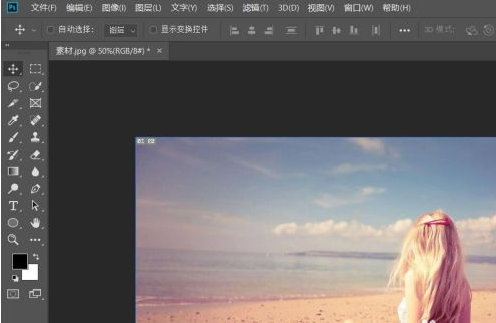
然后选择裁剪工具,比例选择1:1正方形,点击确定。
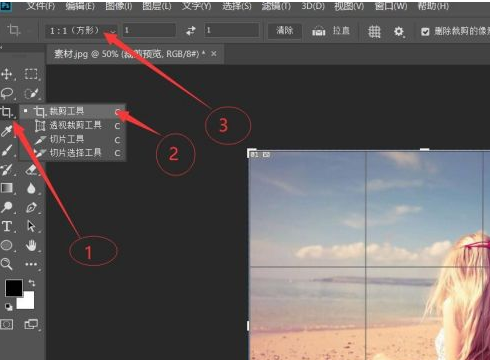
接着再次选择裁剪工具→切片工具,然后点击图片右键,选择划分切片,将水平划分和垂直划分同时设置为3,然后点击确定。
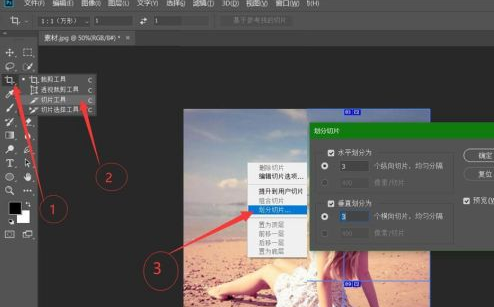
下一步选择文件→导出→存储为Web所用格式
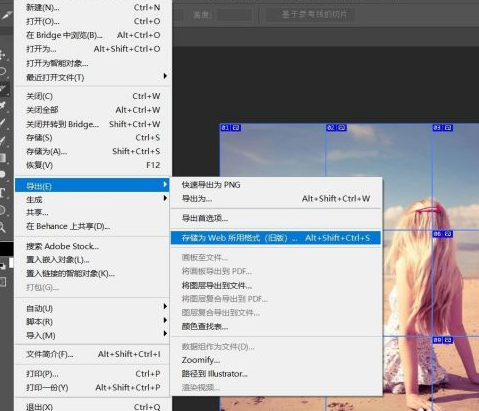
最后选择存储,保存到想要保存的位置,点击确定即可。
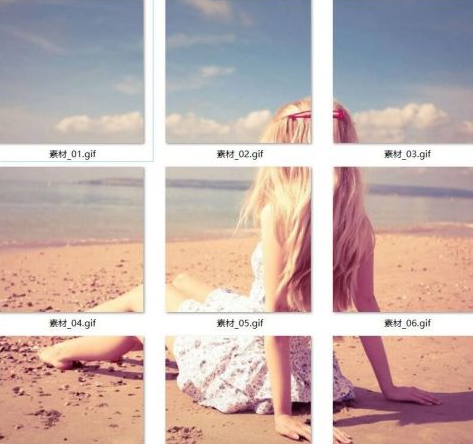
photoshop软件功能
1、智能参考线
2、链接智能对象的改进
3、智能对象中的图层复合
4、使用Typekit中的字体
5、搜索字体
6、模糊画廊运动效果
7、选择位于焦点中的图像区域
8、带有颜色混合的内容识别功能
9、Photoshop生成器的增强
10、3D打印
11、启用实验性功能
12、同步设置改进
13、3D图像处理
14、导出颜色查找表

photoshop软件特色
1、支撑多种图画格局
Photoshop支撑的图画的图画格局包含PSD,EPS,DCS,TIF,JEPG,BMP,PCX,FLM,PDF,PICT,GIF,PNG,IFF,FPX,RAW和SCT等多种,运用Photoshop能够将某种格局的图画另存为别的格局,以到达特别的需要。
2、支撑多种色彩形式
Photoshop支撑的色彩形式包含位图形式、灰度形式、RBG形式、CMYK形式、Lab形式、索引色彩形式、双色调形式和多通道形式等,而且能够完成各种形式这间的变换,另外,运用Photoshop还能够恣意调整图画的尺度,分辨率及布巨细,既能够在不影响分辨率的情况下图画尺度,又能够在不影响图画尺度的情况下增减分辨率。
3、供给了强壮的挑选图画规模的功用
运用矩形,椭圆面罩和套取东西,能够挑选一个或多个不一样尺度,形状的挑选规模磁性大过东西能够根据挑选边缘的像素反差,使挑选规模紧贴要挑选的图画,运用戏法棒东西或色彩规模指令能够根据色彩来自动挑选所要有些,合作多种快捷键的运用,能够完成挑选规模的相加,相减和反选等作用。
4、能够对图画进行各种修改
如移动、仿制、张贴、剪切、铲除等,如果在修改时出了过错,还能够进行无限次吊销和康复,Photoshop还能够对图画进行恣意的旋转和变形,例如按固定方向翻转或旋转。
5、能够对图画进行色谐和色彩的调整
使色相,饱和度、亮度、对比度的调整变得简略简单,Photoshop能够独自对某一挑选规模进行调整,也能够对某一种选定色彩进行调整,运用色彩平衡倒序能够在彩色图画中改动色彩的混合,运用色阶和曲线指令能够别离对图画的高光,暗谐和中心调有些进行调整,这是传统的绘画窍门难以到达的作用。
6、供给了绘画功用
运用喷枪东西,笔刷东西、铅笔东西,直线东西,能够制造各种图形,经过自行设定的笔刷形状,巨细和压力,能够创立不一样的笔刷作用,运用突变东西能够产生多种突变作用,加深和减淡东西能够有挑选地改动图画的暴光度。
7、多种图层共同运用
Photoshop用户能够树立一般图层、布景层、文本层、调理层等多种图层,而且方便地对各个图层进行修改,用户能够对图层进行恣意的仿制、移动、 删去、翻转、兼并和组成,能够完成图层的摆放,还能够应用添加暗影等操作制造特技作用,调整图层可在不影响图画的一起,操控图层的透明度和饱和度等图画作用,文本层能够随时修改图画中的文本,用户还能够对不一样的色彩通道别离进行修改,运用蒙版能够精准地挑选规模,进行存储和载入操作。
8、提供了将近100种的滤镜
每种滤镜各不相同,用户能够运用这些滤镜完成各种特别作用,如运用风滤镜能够添加图画动感,运用浮雕滤镜呆以制造浮雕作用等。
photoshop安装步骤
1、在5119下载站将photoshop下载下来,并解压到当前文件夹中,点击其中的exe应用程序,进入安装向导界面,接着点击下一步。
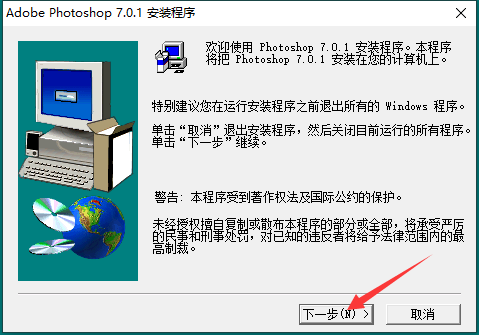
2、选择软件安装位置界面,5119下载小编建议用户们安装在D盘中,选择好安装位置点击下一步。
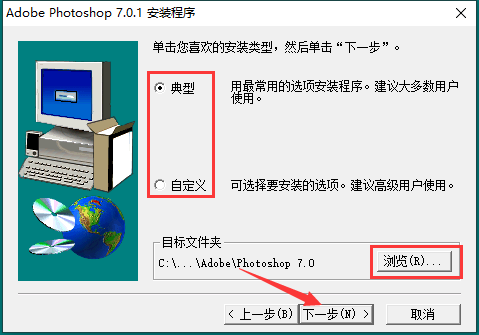
3、photoshop安装结束,点击完成即可。
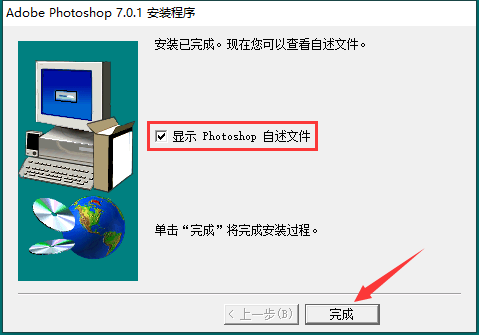
photoshop同类软件对比
图片编辑加文字是一款功能强大、简单易用的图片照片编辑软件,内置大量热门背景,多类抒情文字,百变贴纸等。支持自动排版,添加任意文字,并能轻松旋转贴纸、文字,移动文字到任意位置。
嗨格式图片无损放大器官方版是一款专业高效的AI图片无损放大工具。嗨格式图片无损放大器最新版功能强大,支持图像智能放大、图像增强、强力降噪处理等功能。嗨格式图片无损放大器采用专业的AI人工智能技术,能够完美保留图像质量,减少噪音和锐化,方便又快速。
photoshop更新日志
1、改进的文件浏览器
2、全面支持16位图像
3、自定义快捷键
4、匹配颜色命令
5、支持数码相机的raw模式
5119下载小编推荐:
photoshop还可以有效地进行图片编辑工作,在很多个领域都有很强的实用性。photoshop一直以来是大多数网民的常用图像处理,其在网民心目中的霸主地位可见一般,强烈推荐广大用户下载photoshop使用,快来{zhandian}下载吧。